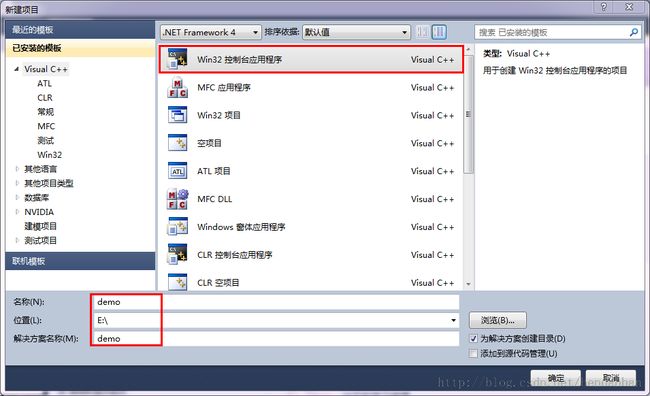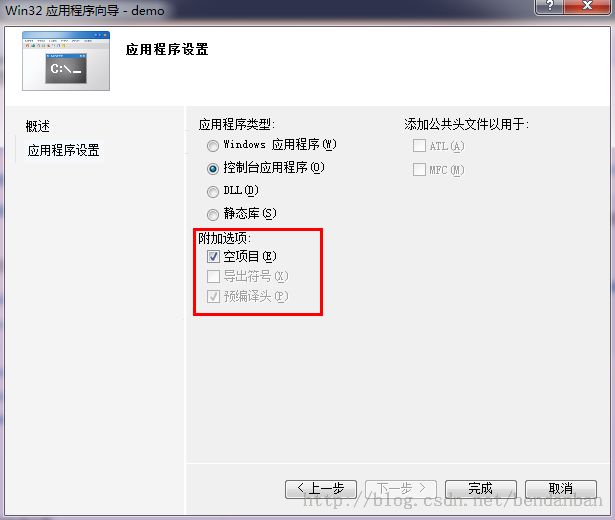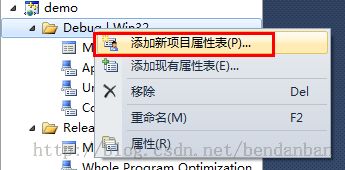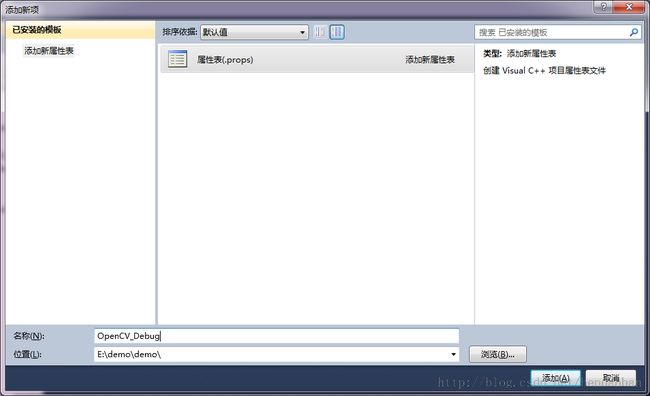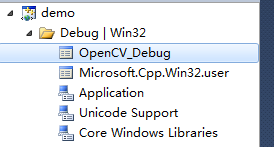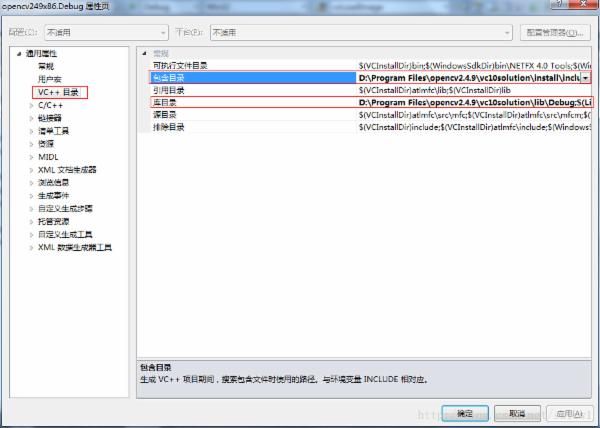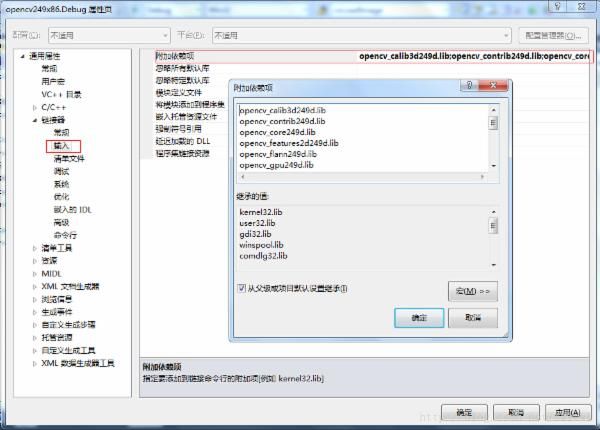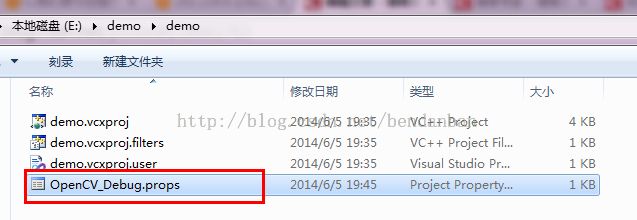VS2010编译配置opencv2.4.9
1.下载opencv for wondows http://opencv.org/downloads.html
是exe的形式,只需双击安装就好,安装到指定目录下,我的在E:\opencv\opencv下
此版本的opencv如果只需在VS中使用其中的库文件和头文件还有dll文件,无需编译,因为E:\opencv\opencv下有两个文件夹,build和source,其中source是源码,build里是供vs调 用的文件
.VC++——包含目录设置成E:\opencv\opencv\build\include
. ——库目录设置成E:\opencv\opencv\\build\x86\vc10\lib
.连接器——输入——附加依赖项设置成:E:\opencv\opencv\\build\x86\vc10\lib下的所有文件,我的为
- opencv_imgproc249d.lib
- opencv_calib3d249d.lib
- opencv_contrib249d.lib
- opencv_core249d.lib
- opencv_features2d249d.lib
- opencv_flann249d.lib
- opencv_gpu249d.lib
- opencv_highgui249d.lib
- opencv_legacy249d.lib
- opencv_ml249d.lib
- opencv_nonfree249d.lib
- opencv_objdetect249d.lib
- opencv_ocl249d.lib
- opencv_photo249d.lib
- opencv_stitching249d.lib
- opencv_superres249d.lib
- opencv_ts249d.lib
- opencv_video249d.lib
- opencv_videostab249d.lib
.修改系统PATH路径,右击我的电脑——属性——高级环境设置——环境变量——PATH编辑:(在最后面添加分号再添加此地址)E:\opencv\opencv\\build\x86\vc10\bin
只需以上四步就可使用opencv了
经过以上方法每次新建工程使用opencv时都要重新经过上面四步设置,下面讲解通过生成两个文件,以后使用时添加到工程就可以的方法
打开VisualStudio2010,创建一个新的项目,如图2所示:
图 2、 创建Win32控制台应用程序
点击确定,然后下一步,进入图3所示界面。选择空项目。
图 3、 选择空项目
点击完成。
在菜单栏中选择视图——其他窗口——属性管理器然后将属性管理器的选项卡都展开,如图5 所示:
图 5、展开属性管理器
右击 Debug|Win32,选择“添加新项目属性表”,操作步骤如图6、7所示:
图 6
图 7 添加OpenCV_Debug属性表
添加结果如图8所示:
图 8、OpenCV_Debug 属性表添加结果
双击新添加的属性表。
VC++ 目录 -包含目录:E:\opencv\opencv\build\include
库目录:E:\opencv\opencv\\build\x86\vc10\lib
5.3添加附加依赖项
在 链接器->输入->附加依赖项处添加:
opencv_calib3d249d.lib
opencv_contrib249d.lib
opencv_core249d.lib
opencv_features2d249d.lib
opencv_flann249d.lib
opencv_gpu249d.lib
opencv_highgui249d.lib
opencv_imgproc249d.lib
opencv_legacy249d.lib
opencv_objdetect249d.lib
opencv_ts249d.lib
opencv_video249d.lib
opencv_nonfree249d.lib
opencv_ocl249d.lib
opencv_photo249d.lib
opencv_stitching249d.lib
opencv_superres249d.lib
opencv_videostab249d.lib
同理,在opencv249x86.Release 中也是类似的设置:
然后打开,你的项目目录下,你会看到图13所示的文件:
图13 OpenCV_Debug属性表
把图13中那个框红的文件和release文件复制到一个合适的目录下,保留。下次直接添加就可以了。
编译:(如果想编译的话,编译可以执行sample)
2.下载cmake
从http://www.cmake.org/cmake/resources/software.html上下载WWindows版本安装包双击一路默认安装即可
生成OpenCV源码工程
此过程用于将安装OpenCV后得到的源码编译为相应版本的VS工程。详细步骤如下。
1、设置安装OpenCV后的文件目录和想要生成的工程存放目录;
2、点击左下方configure,在弹出的选项中选择Visual Studio 10(对应2010版本);
3、点击完成就会进行配置,配置后的界面如下图所示,选择需要加入的文件,我这里勾上BUILD_EXAMPLES其他选项默认;
4、修改完成后再次点击configure进行配置,完成后点击Generate,至此完成配置。
注:在配置源码工程时候有32位版本与64位版本之分,需要根据操作系统环境选择相应版本。
3、打开opencv工程并编译源代码,生成我们所需要的动态链接库
这里注意:
(1)应该选择ALL_BUILD项目,右键进行“生成”,而不是 INSTALL。
(2)分别在Debug模式和Release模式下对项目进行生成。
想执行sample的文件,右键点击sample中的例子,点击调试——执行就OK
6.测试工程
新建控制台工程
按照第一步介绍的将生成的两个文件添加到属性管理器中
在主文件下输入如下代码
// OpenCV01.cpp : 定义控制台应用程序的入口点。
//
#include "stdafx.h"
#include <opencv2/opencv.hpp>
using namespace std;
using namespace cv;
int _tmain(int argc, _TCHAR* argv[])
{
const char* imagename = "a.jpg"; //从文件中读入图像
Mat img = imread(imagename); //如果读入图像失败
if(img.empty()){
fprintf(stderr, "Can not load image %s\n", imagename);
return -1;
} //显示图像
imshow("image", img); //此函数等待按键,按键盘任意键就返回
waitKey();
return 0;
}
需要在工程文件中加入一张a.jpg格式的图片
点击执行看到加入的图片出现就证明大功告成了